Windows 10のInternet Explorer 11でメニューバーを表示する方法 | ||
Windows 10のInternet Explorer 11でメニューバーを表示する方法 |
Q&A番号:019440 更新日:2023/04/04
|
Q&A番号:019440 更新日:2023/04/04 |
 | Windows 10のInternet Explorer 11で、メニューバーを表示する方法について教えてください。 |
 | メニューバーは既定では非表示になっていますが、常に表示するように設定できます。 |
メニューバーは既定では非表示になっていますが、常に表示するように設定できます。
はじめに
!注意
Microsoft社のInternet Explorerはサポート終了しました。
Microsoft EdgeやGoogle Chromeなど、ほかのブラウザ―を使用してください。
Microsoft Edgeがインストールされていない場合は、以下のWebページからダウンロードしてインストールすることができます。
 Microsoft Edgeのダウンロード
Microsoft Edgeのダウンロード
Windows 10のInternet Explorer 11の初期状態では、メニューバーが表示されていません。
メニューバーを表示することで、「ファイル」や「ツール」など各メニューの操作や設定が行いやすくなります。
※ Windows 10のアップデート状況によって、画面や操作手順、機能などが異なる場合があります。
操作手順
Windows 10のInternet Explorer 11でメニューバーを表示するには、以下の操作手順を行ってください。
Internet Explorer 11を起動して、画面上部の何も表示されていないところを右クリックし、表示された一覧から「メニューバー」をクリックします。
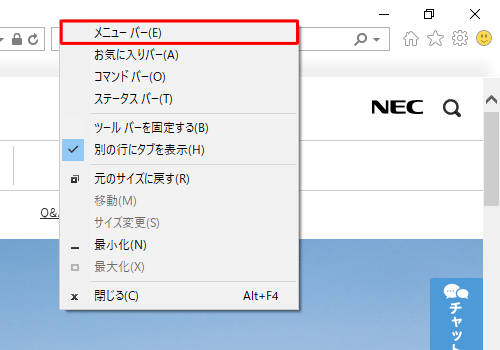
以上で操作完了です。
メニューバーが表示されたことを確認してください。
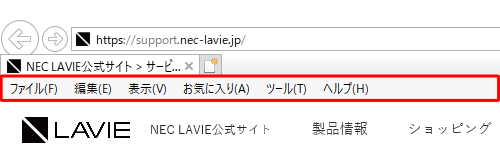
補足
ここで案内した方法のほかに、Internet Explorer 11のウィンドウが選択されている状態で「Alt」キーを押すと、一時的にメニューバーを表示することができます。
※ ただし、ウィンドウに固定表示はされません。
このQ&Aに出てきた用語


 Internet Explorerでメニューバーを表示する方法
Internet Explorerでメニューバーを表示する方法








